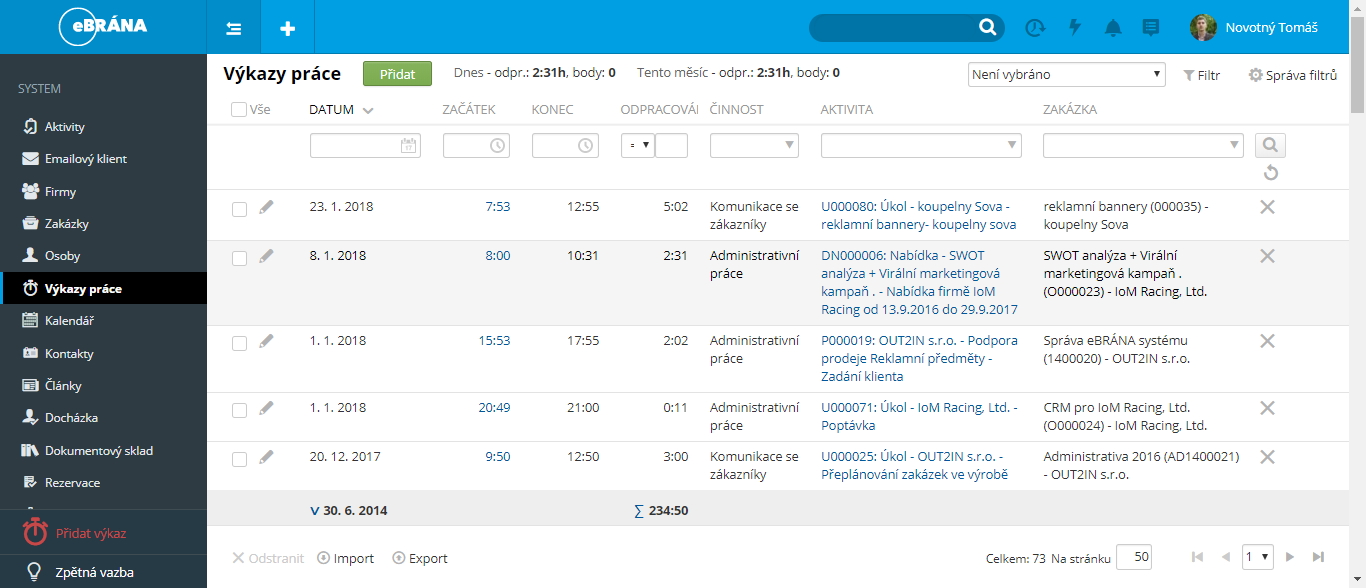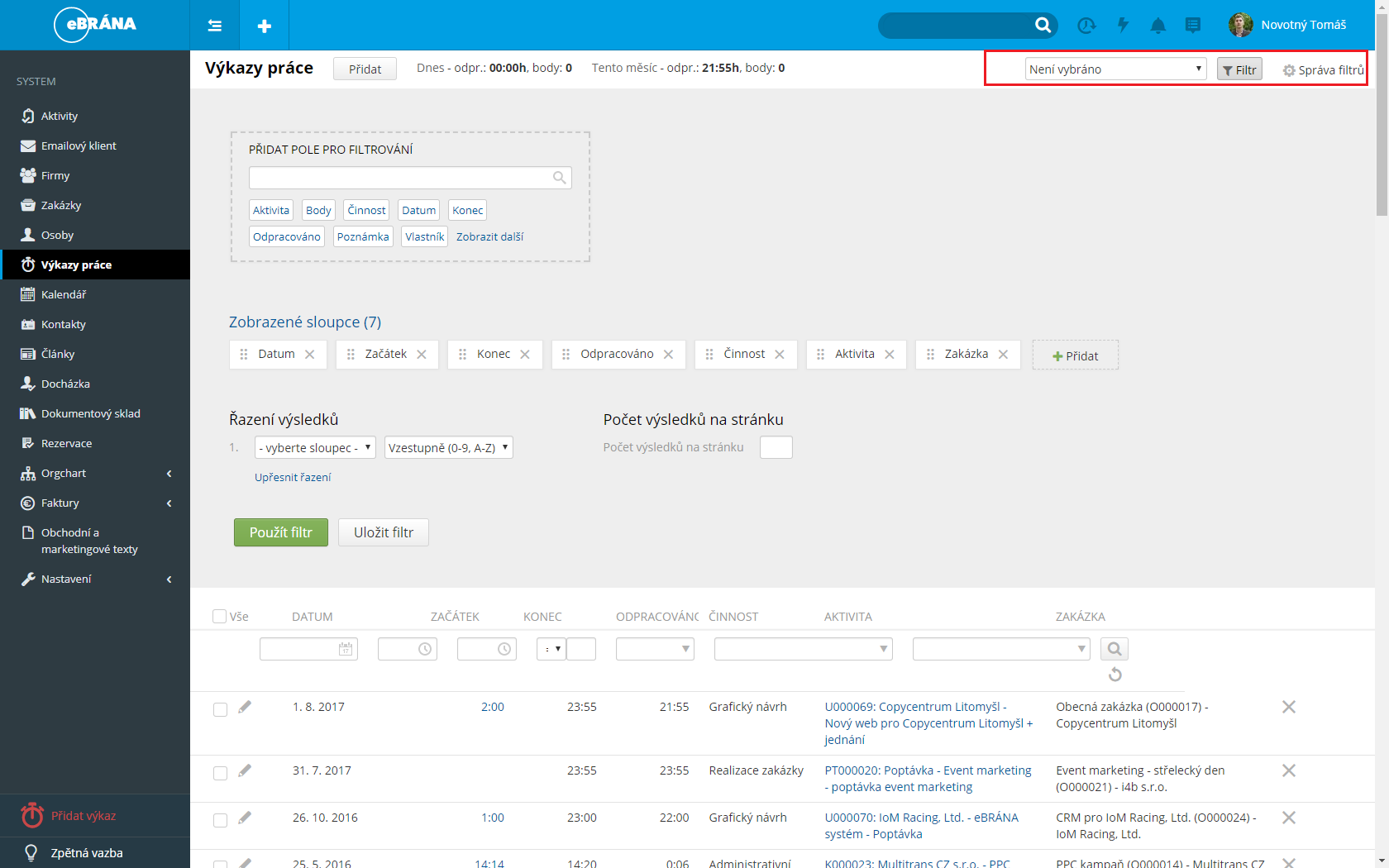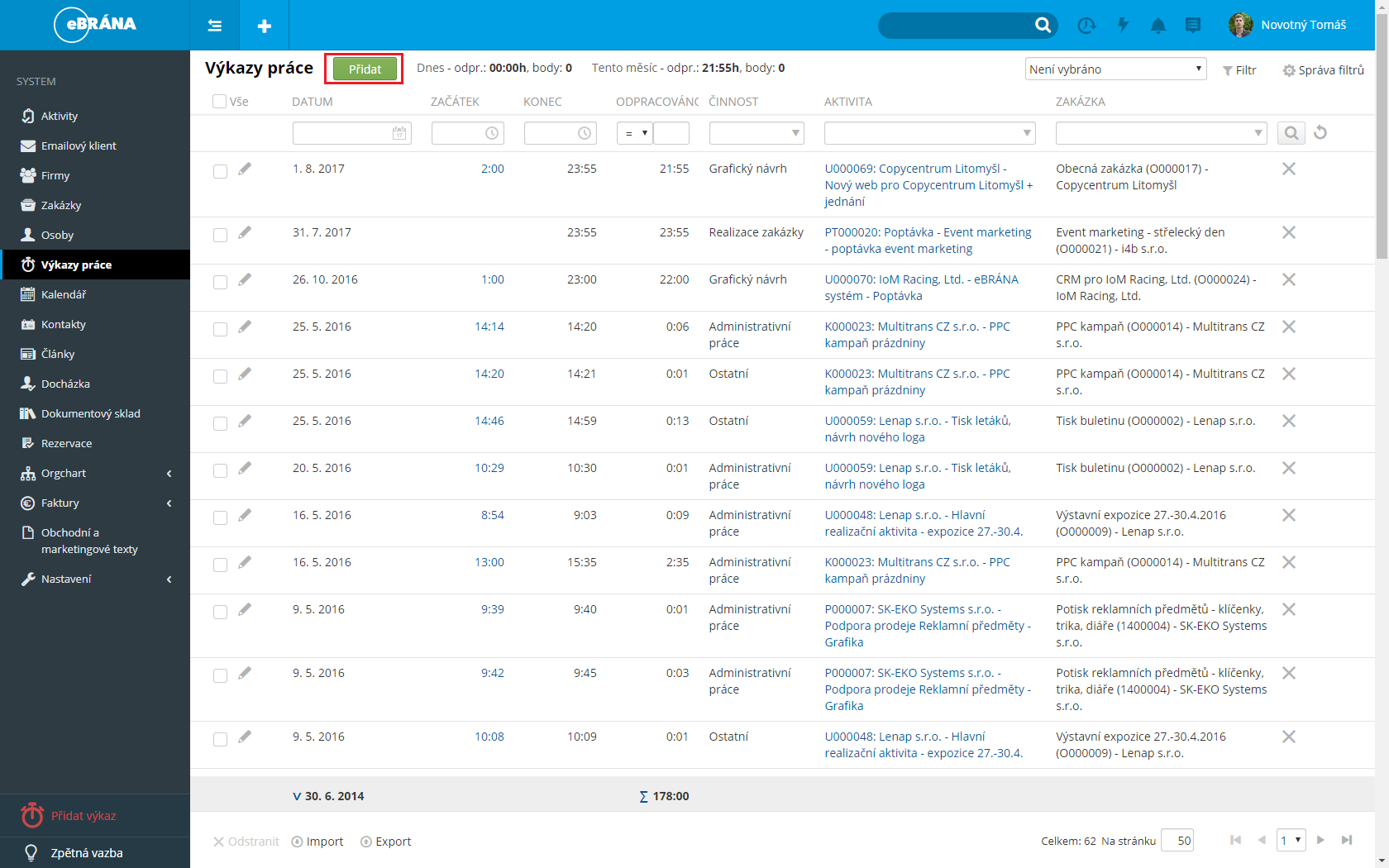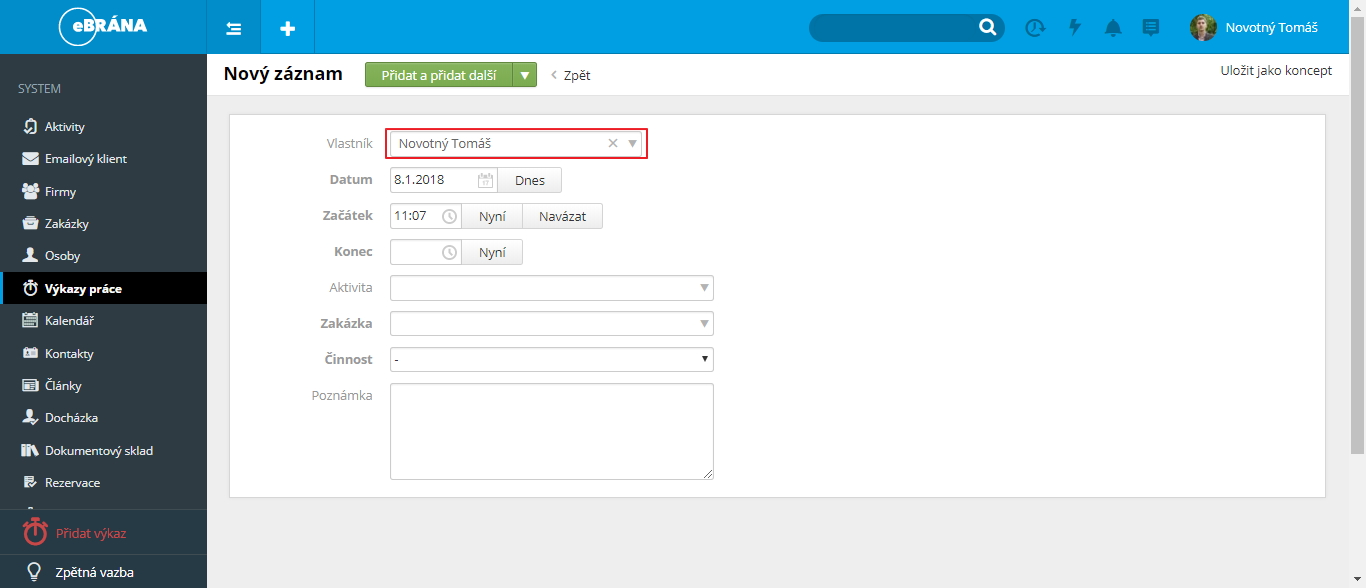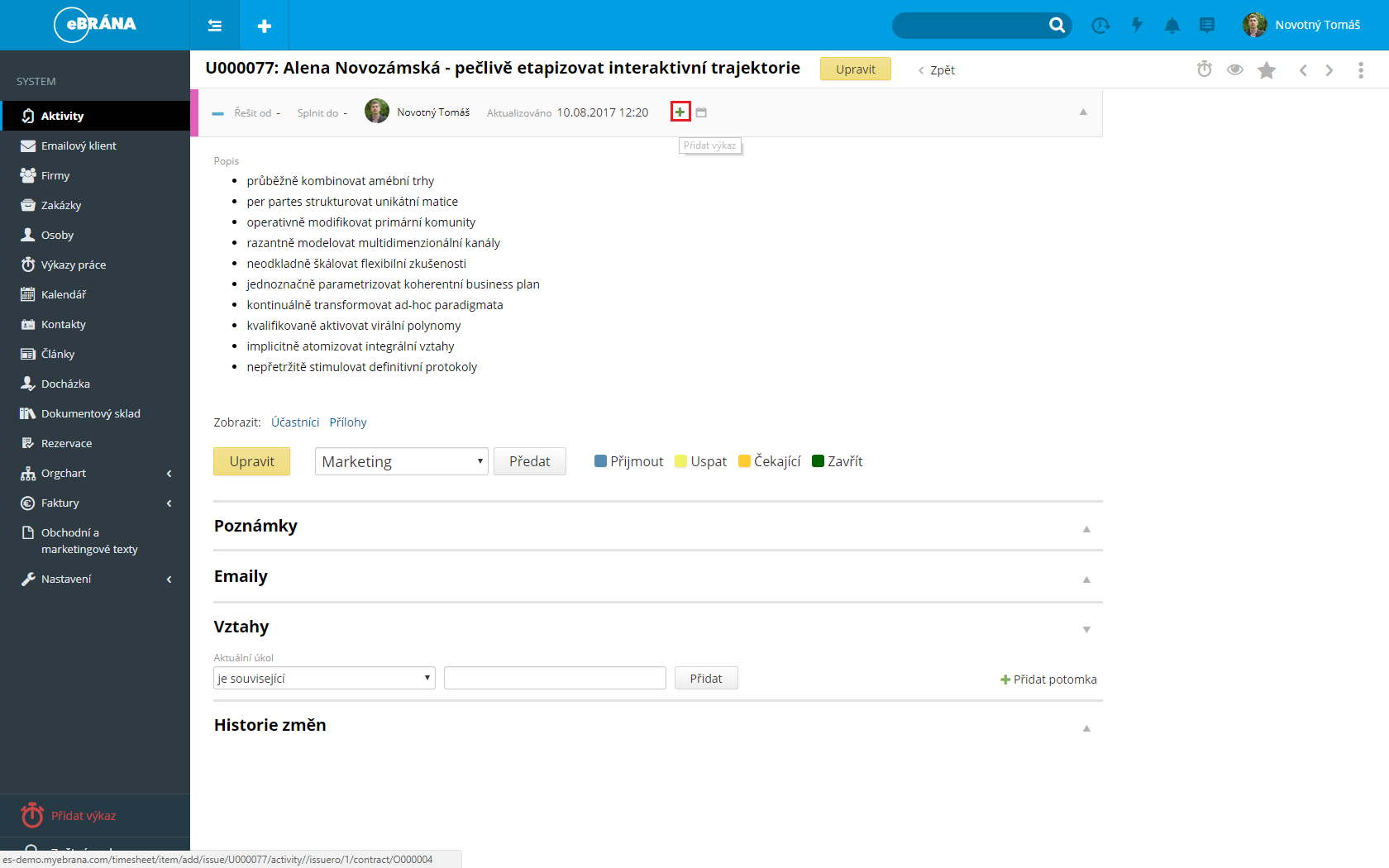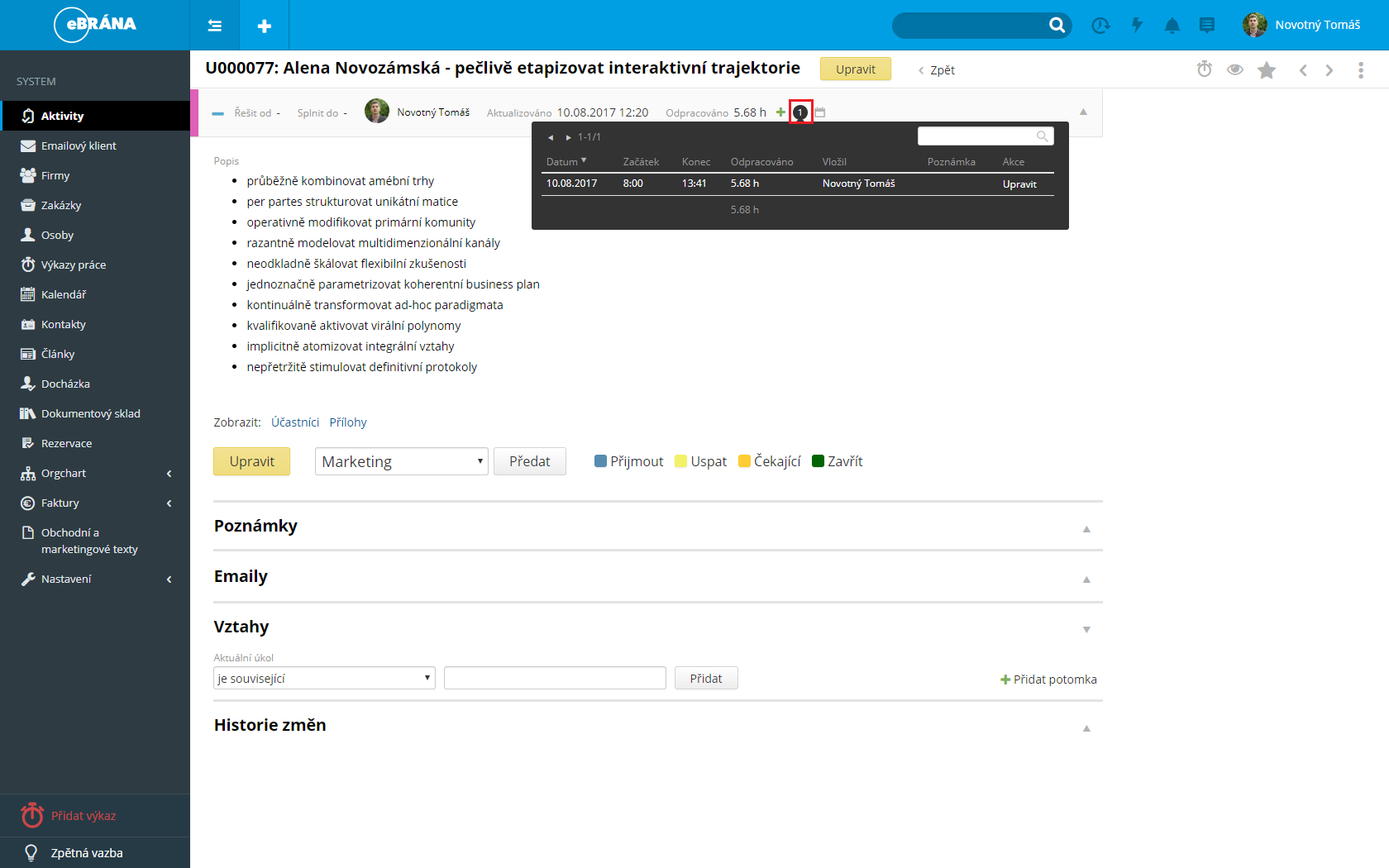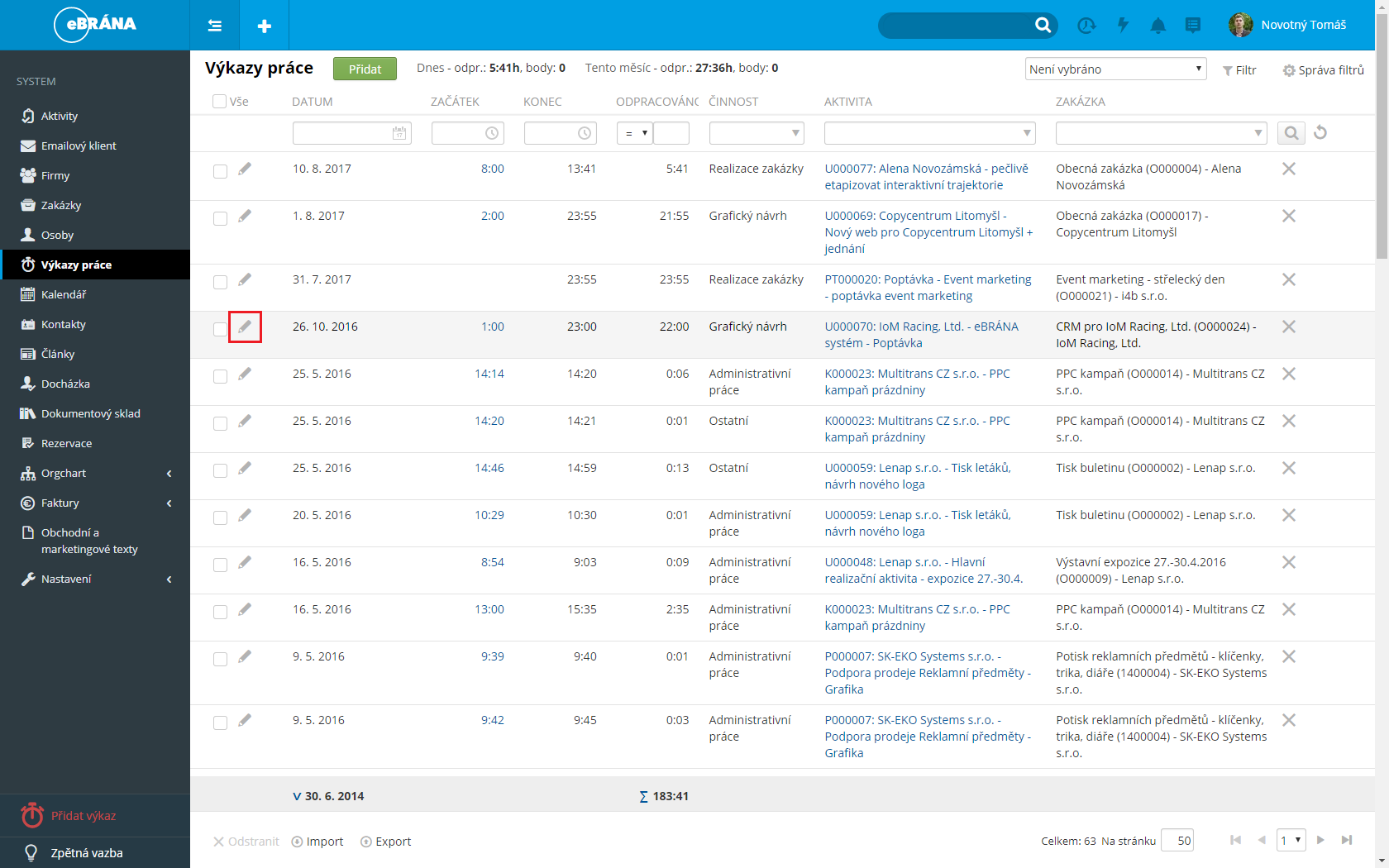Výkazy práce slouží k evidenci reálně odpracovaného času na zakázce nebo na aktivitě. Pokud jsou u pracovníka vedeny náklady na jeho hodinu práce, pak lze pomocí výkazů sledovat i náklady na aktivitu či zakázku. Pokud se ve firmě zavede precizní vyplňování výkazů práce, je možné přejít i na formu homeoffice případně volnou pracovní dobu. Důležitý je pouze čas odpracovaný na konkrétních úkolech a ne vykázaná docházka (zde je myšlen čas strávený ve firmě). Modul výkazů práce naleznete na záložce Systém > Výkazy práce.
-
Zobrazení výkazu
Zobrazený časový výsledek je zobrazen bezprostředně vedle této rozbalovací roletky a zároveň jsou v seznamu výkazů práce zobrazeny pouze výkazy, vztahující se k tomuto časovému rozpětí.
Chcete-li zobrazit opět všechny položky výkazu práce, stačí v této rozbalovací roletce zvolit možnost Všechny položky.
-
Přidání položky
Videonávod na přidání výkazu práce
Položku je možné přidat dvěma způsoby. První a také nejrychlejší způsob, jak lze přidat výkaz práce je rychlá položka připravena v menu, vedle loga eBRÁNA.
Po zvolení tohoto tlačítka se zobrazí okno, sloužící k zadání parametrů přidávaného záznamu. Tyto parametry se skládají z následujících položek:
- Vlastník označuje vlastníka výkazu práce. Pokud přidávající osoba přidává výkaz za podřízeného, nastaví zde daného pracovníka, pokud je vlastníkem ten, kdo výkaz přidává, nemění zde nic.
- Datum označující datum, ze kterého pochází výkaz práce. Tento datum může být zadán manuálně nebo pomocí tlačítka Dnes
- Začátek slouží k označení započetí výkonu práce na dané aktivitě nebo úkolu. Čas může být vypsán manuálně nebo pomocí tlačítka Nyní. Zároveň je možnost použít tlačítko Navázat, které automaticky naváže čas na poslední dokončený výkaz práce v rámci aktuálního dne.
- Konec je parametr ukončující výkonu práce na aktivitě či úkolu.
- Aktivita je nepovinným parametrem, pomocí kterého je možné přidat konkrétní aktivitu, ke které se výkaz práce vztahuje. Ne vždy je však nutné, aby byl výkaz spojen s aktivitou. To vše záleží na vašem firemním řešení. Pokud však aktivitu vyplníte, je automaticky propsána také zakázka, ke které se aktivita váže.
- Body je parametr, který musí být přiřazen aktivitě a z těchto bodů jsou pak jednotlivé brány na řešení aktivity.
- Zakázka je povinným parametrem, který označuje konkrétní zakázku, ke které se má přiřadit výkaz práce. Díky přiřazení výkazu práce k zakázce máte vždy pod kontrolou objem času, který byl na řešení zakázky využit a tím můžete například ovlivnit cenu pro klienta apod.
- Činnost je posledním povinným parametrem, který je nutné zadat. Druh činnosti vybíráte z rozbalovací roletky a máte zde již připraven výčet různých druhů činností. Platí, že vždy má být vybrána činnost, jenž nejvíce odpovídá skutečně prováděnému druhu činnosti.
- Poznámka je nepovinný parametr sloužící k upřesnění výkonu práce. Avšak povinným se stává v okamžiku, pokud není zadána aktivita.
Dalším způsobem přidání výkazu práce je postup přímo přes aktivitu. Více o aktivitách a jejich správě a zakládání se dozvíte v této části manuálu. Pokud zobrazíte aktivitu, ať již skrze a Modul aktivity a nebo widget aktivit, je zde zobrazena možnost Přidat výkaz. -
Editace a odstranění položky